Γιατί το iMessage μου απενεργοποιείται συνέχεια και πώς να το διορθώσετε
Miscellanea / / September 19, 2023
Οι χρήστες της Apple μπορούν να χρησιμοποιήσουν το iMessage για να στείλουν αντιδράσεις μηνυμάτων, να ξεκινήσουν ομαδικές συνομιλίες, να μοιραστούν φωτογραφίες κ.λπ., μέσω του Διαδικτύου. Αλλά το iMessage έχει το μερίδιο προβλημάτων του. Αν αναρωτιέστε, "Γιατί το iMessage μου σβήνει συνεχώς;" Δεν είσαι μόνος. Συνεχίστε να διαβάζετε για να μάθετε τη λύση.
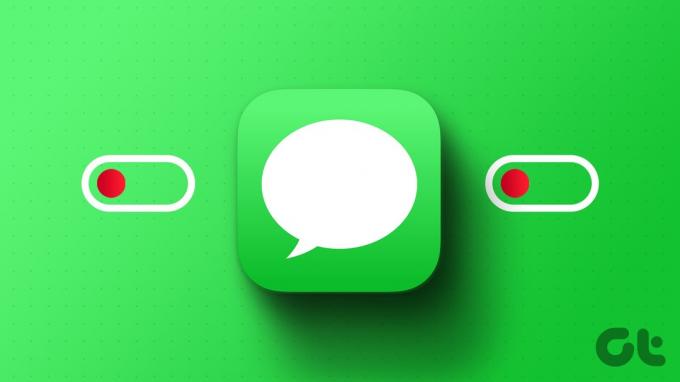
Το iMessage είναι γνωστό για το ξεχωριστό μπλε συννεφάκι μηνυμάτων του. Αυτό σημαίνει ότι εάν συνομιλούσατε με τον φίλο σας και το χρώμα της φυσαλίδας μηνυμάτων γίνει ξαφνικά πράσινο, το μήνυμά σας έχει παραδοθεί ως κανονικό μήνυμα κειμένου και όχι ως iMessage. Για να μην συμβεί αυτό, ας καταλάβουμε πρώτα τι το προκαλεί και στη συνέχεια διορθώσεις.
Γιατί το iMessage μου απενεργοποιείται από μόνο του
Μπορεί να υπάρχουν διάφοροι λόγοι για τους οποίους το iMessage απενεργοποιείται από μόνο του. Ας δούμε εν συντομία μερικά από αυτά.

- Το iMessage είναι προς το παρόν απενεργοποιημένο, με αποτέλεσμα να απενεργοποιείται τυχαία.
- Οι ταχύτητες διαδικτύου σας είναι λιγότερο από τις ιδανικές και δεν μπορούν να υποστηρίξουν το iMessage, με αποτέλεσμα να απενεργοποιείται αυτόματα.
- Ένα προσωρινό σφάλμα ή σφάλμα στο iPhone σας κάνει το iMessage να απενεργοποιείται χωρίς προτροπή.
- Η τρέχουσα ημερομηνία και ώρα δεν είναι σωστές.
- Ο αποθηκευτικός χώρος της συσκευής σας είναι πλήρης.
- Η συσκευή σας εκκρεμεί ενημέρωση λογισμικού.
Πώς να διορθώσετε το iMessage Keep Turning στο iPhone
Τώρα που γνωρίζουμε γιατί το iMessage συνεχίζει να απενεργοποιείται, ας δούμε 8 τρόπους που θα σας βοηθήσουν να διορθώσετε αυτό το πρόβλημα στο iPhone σας.
1. Ελέγξτε την κατάσταση συστήματος iMessage
Η Apple διαθέτει μια ειδική σελίδα κατάστασης συστήματος που μπορεί να χρησιμοποιηθεί για να ελέγξετε εάν οι υπηρεσίες λειτουργούν όπως αναμένεται. Εάν αναφερθούν διακοπές για το iMessage, ο πράσινος κύκλος μπροστά του θα γίνει κόκκινος. Όταν συμβεί αυτό, δεν μπορείτε να κάνετε τίποτα άλλο παρά να περιμένετε να γίνει ξανά πράσινο.
Ανοίξτε τη σελίδα Κατάσταση συστήματος Apple
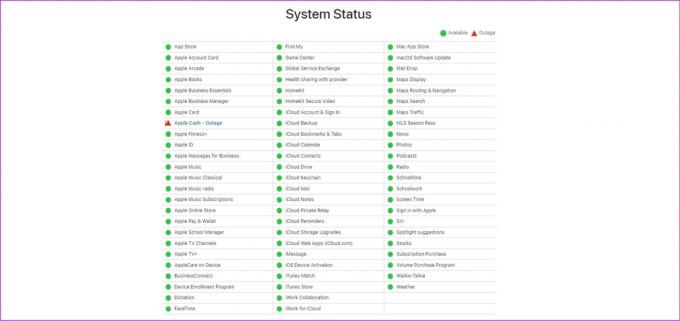
Ωστόσο, εάν η κατάσταση του συστήματος είναι πράσινη, προχωρήστε στις παρακάτω διορθώσεις.
2. Ελέγξτε τη σύνδεσή σας στο Διαδίκτυο
Εφόσον το iMessage χρησιμοποιεί τη σύνδεσή σας στο Διαδίκτυο για την αποστολή μηνυμάτων, μπορεί να αντιμετωπίσει προβλήματα εάν η εν λόγω σύνδεση στο Διαδίκτυο δεν λειτουργεί σωστά.
Επομένως, προσπαθήστε μετάβαση σε 5G στο iPhone σας, εάν είναι διαθέσιμο. Διαφορετικά, μπορείτε επίσης να συνδεθείτε σε ένα δίκτυο Wi-Fi. Μόλις σταθεροποιηθεί η ταχύτητα, ανοίξτε το iMessage και ελέγξτε ξανά.
3. Ορίστε την ημερομηνία και την ώρα σε Αυτόματο
Μια εσφαλμένη ημερομηνία και ώρα στο iPhone σας μπορεί να προκαλέσει πολλά άλλα άσχετα ζητήματα εφαρμογών, ένα από τα οποία μπορεί να είναι η σποραδική απενεργοποίηση του iMessage. Για να βεβαιωθείτε ότι δεν συμβαίνει αυτό, μπορείτε να ρυθμίσετε τη συσκευή σας ώστε να λαμβάνει αυτόματα την ημερομηνία και την ώρα με βάση την τοποθεσία της συσκευής σας. Ακολουθήστε τα παρακάτω βήματα.
Βήμα 1: Ανοίξτε τις Ρυθμίσεις και πατήστε Γενικά.
Βήμα 2: Στη συνέχεια, πατήστε «Ημερομηνία και ώρα».

Βήμα 3: Εδώ, ενεργοποιήστε την εναλλαγή για Αυτόματη ρύθμιση.
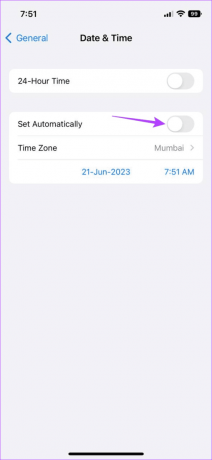
Αυτό θα ρυθμίσει αυτόματα τη συσκευή σας να λαμβάνει δεδομένα ημερομηνίας και ώρας ανάλογα με την τοποθεσία σας.
4. Απενεργοποιήστε και ενεργοποιήστε ξανά το iMessage
Χρησιμοποιώντας το μενού Ρυθμίσεις, μπορείτε να ενεργοποιήσετε και να απενεργοποιήσετε μη αυτόματα το iMessage στο iPhone σας. Αυτό μπορεί να σας φανεί χρήσιμο όταν προσπαθείτε να διορθώσετε ζητήματα όπως το iMessage συνεχίζει να απενεργοποιείται.
Έτσι, μπορείτε να απενεργοποιήσετε το iMessage στο iPhone σας και στη συνέχεια να αναγκάσετε τη συσκευή σας να επανεκκινήσει. Αυτό θα σας βοηθήσει να κλείσετε όλες τις λειτουργίες της εφαρμογής και να τις ξεκινήσετε ξανά. Μόλις τελειώσετε, ενεργοποιήστε το iMessage και ελέγξτε ξανά. Δείτε πώς.
Βήμα 1: Ανοίξτε την εφαρμογή Ρυθμίσεις στο iPhone σας.
Βήμα 2: Κάντε κύλιση προς τα κάτω και πατήστε Μηνύματα.
Βήμα 3: Απενεργοποιήστε την εναλλαγή για το iMessage.

Βήμα 4: Τώρα, ανάλογα με το μοντέλο της συσκευής σας, προχωρήστε στην απενεργοποίηση της συσκευής σας:
- Για iPhone SE 1ης γενιάς, 5s, 5c και 5: Πατήστε παρατεταμένα το επάνω κουμπί.
- Για iPhone SE 2ης γενιάς και μετά, 7 και 8: Πατήστε παρατεταμένα το πλευρικό κουμπί.
- Για iPhone X και άνω και iPad: Πατήστε παρατεταμένα το κουμπί λειτουργίας και οποιοδήποτε κουμπί έντασης ταυτόχρονα.
Βήμα 5: Εδώ, κρατήστε πατημένο και σύρετε το ρυθμιστικό μέχρι το τέλος.

Μόλις σβήσει η οθόνη της συσκευής σας, πατήστε και κρατήστε πατημένο το κουμπί λειτουργίας για να ενεργοποιήσετε ξανά το iPhone σας. Στη συνέχεια, εισαγάγετε τον κωδικό πρόσβασης της συσκευής σας και ανοίξτε το μενού ρυθμίσεων μηνυμάτων. Εδώ, ενεργοποιήστε το διακόπτη για το iMessage. Στη συνέχεια, περιμένετε λίγο και ελέγξτε ξανά εάν το iMessage λειτουργεί όπως αναμένεται.
5. Ελέγξτε τον χώρο αποθήκευσης iPhone
Η συσκευή σας χρειάζεται επαρκή αποθηκευτικό χώρο για να λειτουργεί σωστά. Αυτό σημαίνει ότι εάν ο αποθηκευτικός χώρος της συσκευής σας είναι σχεδόν ή εντελώς γεμάτος, μπορεί να επηρεάσει τις λειτουργίες της εφαρμογής και να προκαλέσει την απενεργοποίηση του iMessage χωρίς προτροπή. Για να βεβαιωθείτε ότι δεν συμβαίνει αυτό, μπορείτε να ελέγξετε τον διαθέσιμο χώρο αποθήκευσης στο iPhone σας. Δείτε πώς.
Βήμα 1: Ανοίξτε τις Ρυθμίσεις και πατήστε Γενικά.
Βήμα 2: Κάντε κύλιση προς τα κάτω και πατήστε στο iPhone Storage.

Βήμα 3: Εδώ, ελέγξτε τον διαθέσιμο χώρο αποθήκευσης αυτήν τη στιγμή.

Εάν ο αποθηκευτικός χώρος είναι γεμάτος, σκεφτείτε ελευθερώνοντας λίγο χώρο στο iPhone σας. Μόλις τελειώσετε, ανοίξτε ξανά την εφαρμογή Μηνύματα και δοκιμάστε να στείλετε ένα μήνυμα για να δείτε εάν το iMessage είναι ενεργοποιημένο.
6. Ενημερώστε τις Ρυθμίσεις 2FA
Εάν προσθέσατε πρόσφατα έναν αριθμό στη λίστα αξιόπιστων αριθμών του ελέγχου ταυτότητας δύο παραγόντων, μπορεί να προκαλέσει ακανόνιστη συμπεριφορά του iMessage. Αυτός μπορεί επίσης να είναι ένας από τους λόγους για τους οποίους το iMessage συνεχίζει να απενεργοποιείται από μόνο του.
Για να το διορθώσετε, ανοίξτε τις ρυθμίσεις 2FA στη συσκευή σας και αφαιρέστε όλους τους αξιόπιστους αριθμούς εκτός από αυτόν που σχετίζεται με το iMessage σας. Δείτε πώς να το κάνετε.
Βήμα 1: Ανοίξτε τις Ρυθμίσεις και πατήστε το όνομά σας.
Βήμα 2: Εδώ, πατήστε «Κωδικός πρόσβασης και ασφάλεια».
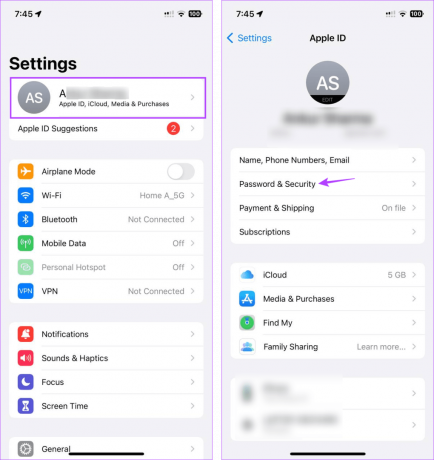
Βήμα 3: Κάντε κύλιση στην επιλογή «Επαλήθευση ταυτότητας δύο παραγόντων» και πατήστε Επεξεργασία.
Βήμα 4: Πατήστε στο εικονίδιο – μπροστά από τον αριθμό που θέλετε να αφαιρέσετε.
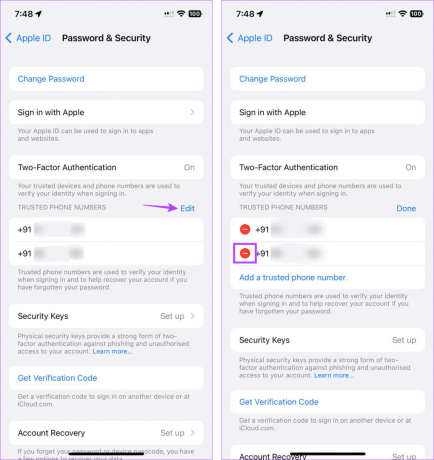
Βήμα 5: Πατήστε Διαγραφή.
Βήμα 6: Επιλέξτε Κατάργηση για επιβεβαίωση.

Αυτό θα αφαιρέσει τον επιλεγμένο αριθμό από τη λίστα των αξιόπιστων αριθμών που μπορούν να χρησιμοποιηθούν για σκοπούς 2FA. Μπορείτε να επαναλάβετε τη διαδικασία και να αφαιρέσετε και οποιονδήποτε άλλο αριθμό.
7. Ελέγξτε για ενημερώσεις iOS
Ενώ η συσκευή σας είναι προφορτωμένη με το πιο πρόσφατο λογισμικό, με την πάροδο του χρόνου, γίνεται ξεπερασμένη. Για να συμβαδίζουν με τις διαρκώς παρούσες αλλαγές λογισμικού και να λύσουν τα επαναλαμβανόμενα προβλήματα λογισμικού, οι περισσότεροι κατασκευαστές, όπως η Apple, εκδίδουν περιοδικές ενημερώσεις λογισμικού. Και ενώ εγκαθίστανται αυτόματα, μπορείτε να τις αναζητήσετε και χειροκίνητα. Δείτε πώς.
Βήμα 1: Ανοίξτε την εφαρμογή Ρυθμίσεις.
Βήμα 2: Κάντε κύλιση προς τα κάτω και πατήστε Γενικά.
Βήμα 3: Πατήστε στην Ενημέρωση λογισμικού.

Τώρα, περιμένετε να γίνει λήψη και εγκατάσταση της ενημέρωσης. Μόλις τελειώσετε, ανοίξτε το iMessage και ελέγξτε ξανά.
8. Επαναφέρετε το iPhone σας
Επαναφορά του iPhone σας είναι ένας αποτελεσματικός τρόπος επίλυσης των περισσότερων προβλημάτων που σχετίζονται με το iPhone. Επομένως, εάν έχετε δοκιμάσει όλους τους παραπάνω τρόπους και το iMessage εξακολουθεί να απενεργοποιείται από μόνο του, σκεφτείτε να επαναφέρετε τη συσκευή σας. Αυτό θα διαγράψει όλα τα δεδομένα και τις ρυθμίσεις του iPhone και θα τα επαναφέρει στις εργοστασιακές ρυθμίσεις. Ακολουθήστε τα παρακάτω βήματα για να το κάνετε.
Βήμα 1: Ανοίξτε τις ρυθμίσεις και πατήστε Γενικά.
Βήμα 2: Κάντε κύλιση προς τα κάτω και πατήστε «Μεταφορά ή επαναφορά iPhone».
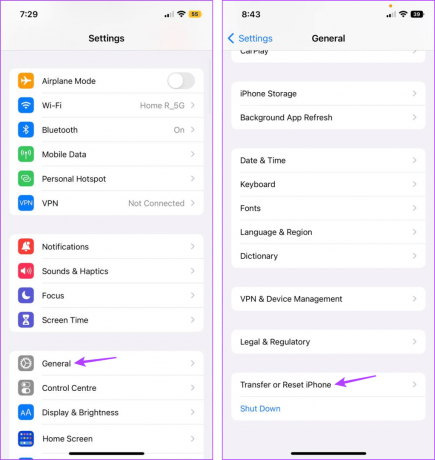
Βήμα 3: Εδώ, πατήστε Επαναφορά.
Βήμα 4: Πατήστε «Επαναφορά όλων των ρυθμίσεων».
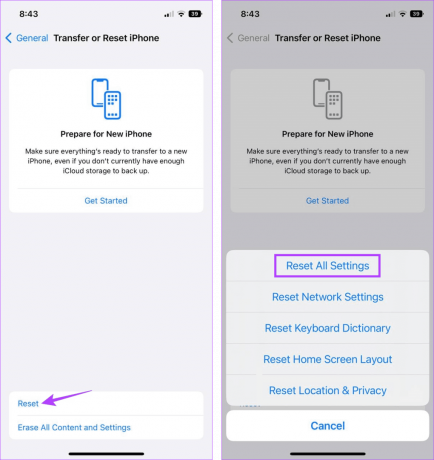
Στη συνέχεια, ολοκληρώστε την επαναφορά της συσκευής σας σύμφωνα με τις οδηγίες που εμφανίζονται στην οθόνη. Μετά την επανεκκίνηση της συσκευής, δοκιμάστε να στείλετε ένα iMessage. Ωστόσο, εάν το πρόβλημα επιμένει, επικοινωνήστε με την Υποστήριξη της Apple.
Συχνές ερωτήσεις για τη διόρθωση προβλημάτων iMessage στο iPhone
Παρόλο που το πρόγραμμα κινητής τηλεφωνίας σας δεν μπορεί να προκαλέσει άμεσα προβλήματα στο iMessage, μπορεί να παρέμβει έμμεσα εάν κάνει τα δεδομένα κινητής τηλεφωνίας σας να μην λειτουργούν. Σε αυτήν την περίπτωση, μπορείτε να συνδεθείτε σε Wi-Fi ή να ελέγξετε εάν το τρέχον πρόγραμμα κινητής τηλεφωνίας σας είναι ενεργό.
Χρησιμοποιήστε το iMessage στο iPhone
Ελπίζουμε ότι αυτό το άρθρο σας βοήθησε να κατανοήσετε καλύτερα γιατί το iMessage συνεχίζει να απενεργοποιείται και να διορθώσετε αυτό το πρόβλημα στο iPhone σας. Μπορείτε επίσης να ελέγξετε το άλλο άρθρο μας εάν σας Το iMessage αποσυνδέεται τυχαία στο iPhone σας.



